Filtreringsruten for liste og bibliotek hjelper deg med å finne filen eller listeelementet du leter etter. Når du oppretter et filterutvalg, blir elementer som ikke samsvarer, fjernet fra listen som vises på siden.
Åpne filtreringsruten
Hvis du vil åpne filterruten, velger du filterikonet øverst til høyre i listen eller biblioteket 
For dokumentbiblioteker kan du filtrere bare etter nylig brukte filer, vise filer som er redigert av én eller flere personer, eller vise bare filer av en bestemt type, for eksempel Word dokumenter og PowerPoint lysbilder.
Hvis kolonnen har fem eller flere verdier, velger du Se alle for å åpne listevisningen for den kolonnen. Hvis du vil ha mer informasjon, kan du se Bruke filtrering til å endre en SharePoint-visning.
Obs!: Filterglidebryteren er utformet for å fungere med opptil de nyeste 300 elementene som for øyeblikket vises i visningen.
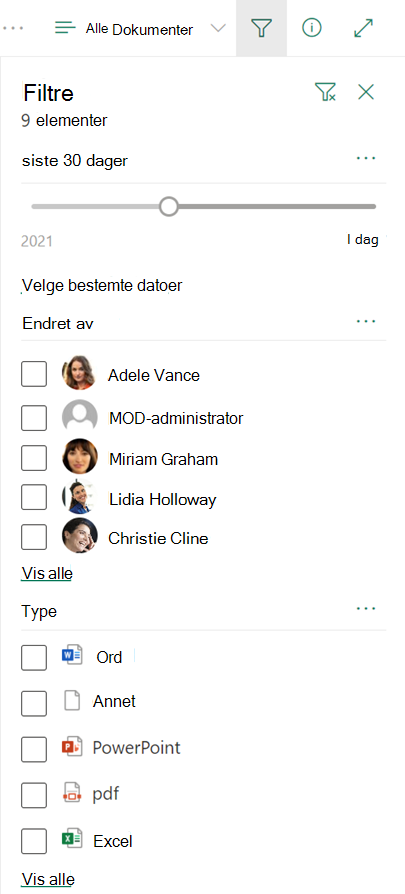
Når du har filtrert listen eller biblioteket og vil gå tilbake til der du startet, velger du fjern filter-ikonet øverst til høyre i filterruten 
Slik fungerer filtre-ruten sammen med kolonneoverskrifter og visninger
Filtre-ruten fungerer sammen med SharePoint funksjoner du kanskje allerede er kjent med, for eksempel kolonneoverskrifter og visninger. Avhengig av kolonnetypen kan det hende du ser filtre som skal angis i rullegardinlisten for kolonneoverskriften, eller hvis du vil åpne filterruten, velger du Filtrer etter. Filtre som er valgt i kolonneoverskriftsmenyen, vises også i filterruten. Og omvendt fungerer det på samme måte. Valg som er gjort i filterruten, vises i filtreringsvalgene for kolonneoverskriften.
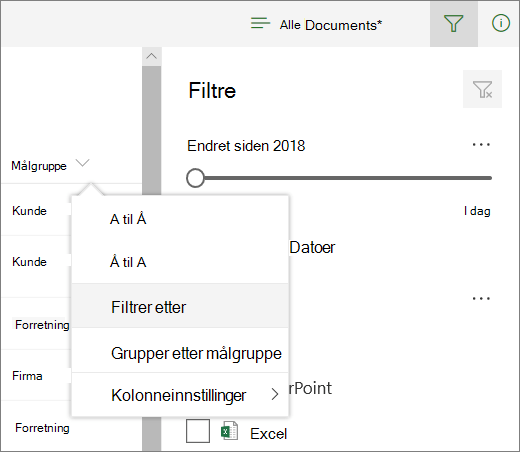
Med visninger kan du lagre filtervalgene.
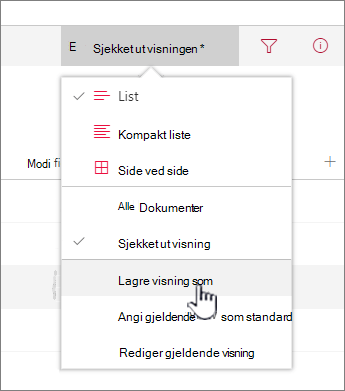
Mer hjelp for lister og biblioteker
Ser du ikke svar på spørsmålet ditt her? Still spørsmålet ditt i SharePoint-forumet i Microsoft Community.
Hvis du vil ha mer hjelp som er spesifikk for din organisasjon, kan du kontakte IT-avdelingen eller administratoren. Hvis du er en SharePoint administrator, kan du også åpne en støtteforespørsel i Administrasjonssenter for Microsoft 365.










